很多朋友在刚用新电脑的时候经常会下载一些软件,但是总是被捆绑,下载了很多莫名其妙的软件。如何解决这个问题,就是禁止电脑自己安装软件,每次安装软件前你都要问问自己。
系统之家边肖将介绍Win10如何禁止软件的随机下载和软件的自动安装。
1.右键点击系统桌面左下角的【开始】,在开始菜单中点击【设置】,进入Windows设置窗口(进入Windows设置窗口的方式有很多种)。
: 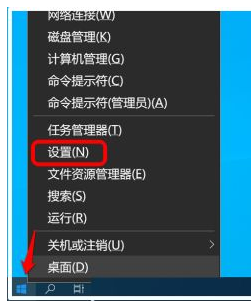 2.在打开的Windows设置窗口中,我们单击:应用。
2.在打开的Windows设置窗口中,我们单击:应用。
: 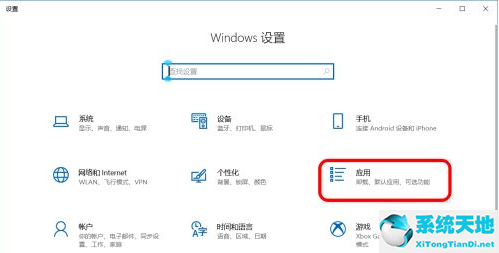 3.在应用程序设置窗口中,我们单击窗口左侧的[应用程序和功能]。
3.在应用程序设置窗口中,我们单击窗口左侧的[应用程序和功能]。
: 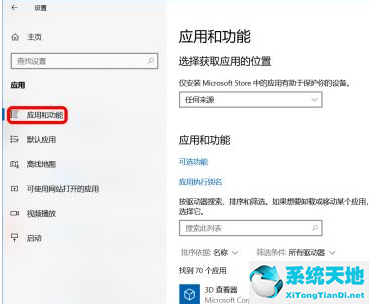 4.在对应于应用和功能的右边窗口中,我们找到我们选择获取应用的位置。框内有任意来源,点击后面的下拉按钮。
4.在对应于应用和功能的右边窗口中,我们找到我们选择获取应用的位置。框内有任意来源,点击后面的下拉按钮。
: 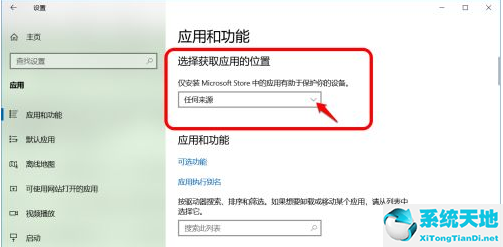 5.在扩展菜单中,有:
5.在扩展菜单中,有:
任何来源
任何来源,但如果微软商店中有类似的应用程序,请告诉我。
任何来源,但在安装非Microsoft Store提供的应用程序之前警告我。
Microsoft Store only (recommended)
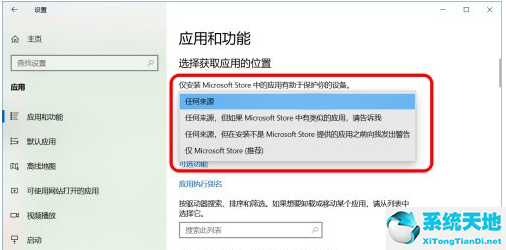
6.如果需要防止其他软件自动下载安装,一定不要选择任何来源。我们可以选择:[任何来源,但在安装微软商店不提供的应用程序之前警告我]。
: 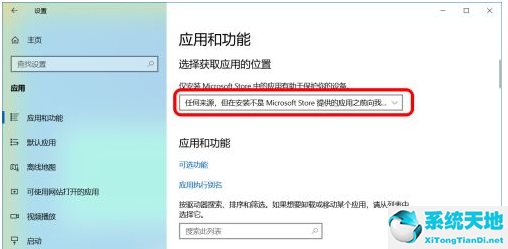 7.如果您选择[仅Microsoft Store(推荐)],您还可以阻止其他软件自动下载和安装,但您不能安装Microsoft Store以外的软件。
7.如果您选择[仅Microsoft Store(推荐)],您还可以阻止其他软件自动下载和安装,但您不能安装Microsoft Store以外的软件。
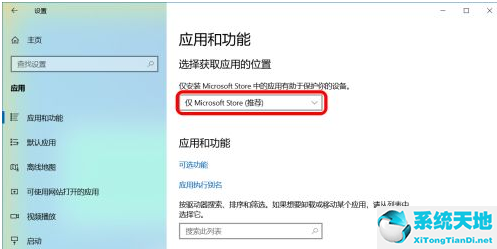 以上是win10如何禁止随意下载软件的教程。这样设置后,电脑不会自动安装软件,安装前会询问用户,希望对大家有所帮助。
以上是win10如何禁止随意下载软件的教程。这样设置后,电脑不会自动安装软件,安装前会询问用户,希望对大家有所帮助。
免责声明:本站所有文章内容,图片,视频等均是来源于用户投稿和互联网及文摘转载整编而成,不代表本站观点,不承担相关法律责任。其著作权各归其原作者或其出版社所有。如发现本站有涉嫌抄袭侵权/违法违规的内容,侵犯到您的权益,请在线联系站长,一经查实,本站将立刻删除。
本文来自网络,若有侵权,请联系删除,如若转载,请注明出处:https://www.freetrip88.com/baike/355925.html
